جب آپ اپنے پی سی کو استعمال نہیں کر رہے ہوں تو اسے سلیپ موڈ میں رکھنا پاور بچانے کا ایک بہترین طریقہ ہے، لیکن بعض اوقات یہ فیچر ٹوٹ سکتا ہے اور آپ کا پی سی توقع کے مطابق کام نہیں کرے گا۔
بہت سے صارفین کو اس مسئلے کا سامنا کرنا پڑا ہے، خوش قسمتی سے حل بالکل بھی پیچیدہ نہیں ہے۔ ہمارے ٹیوٹوریل پر عمل کریں اور آپ اسے جلدی حل کر لیں گے۔
درج ذیل حل آزمائیں۔
آپ کو تمام حل آزمانے کی ضرورت نہیں ہوگی، صرف ہمارے مضمون کی ترتیب پر عمل کریں جب تک کہ آپ کو اپنے لیے صحیح حل نہ مل جائے۔
- ونڈوز 10
حل 1: اپنے پاور آپشنز کو تبدیل کریں۔
جب آپ کا کمپیوٹر سو نہیں سکتا، تو آپ اپنے پاور پلان کے اختیارات کو تبدیل کرنے کے لیے درج ذیل اقدامات کر سکتے ہیں اور پھر چیک کریں کہ آیا یہ کام کر رہا ہے۔
1) ایک ہی وقت میں چابیاں دبائیں۔ ونڈوز + آر اپنے کی بورڈ پر، درج کریں۔ powercfg.cpl اور پر کلک کریں ٹھیک ہے .
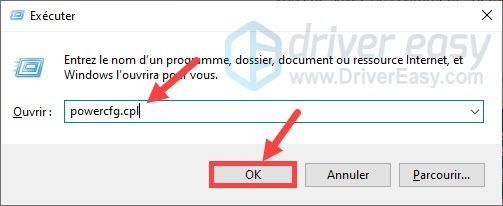
2) ڈراپ ڈاؤن فہرستوں میں سے اپنی اسکرین کو بند کرنے کے اوقات کا انتخاب کریں اور اپنے کمپیوٹر کو اپنی ترجیح کے مطابق سلیپ کریں۔
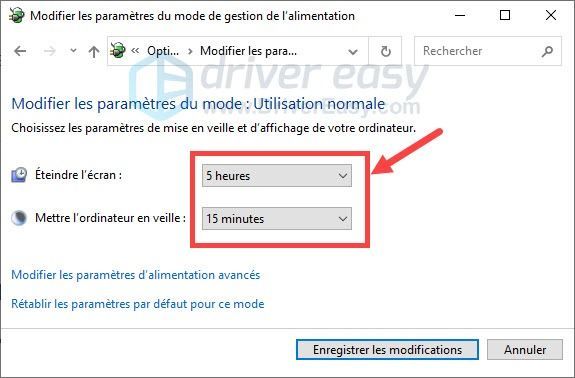
3) کلک کریں۔ پاور پلان کی ترتیبات کو تبدیل کریں۔ آپ کے منتخب کردہ پاور پلان کے ساتھ۔ (عام استعمال کے موڈ کی سفارش کی جاتی ہے۔)
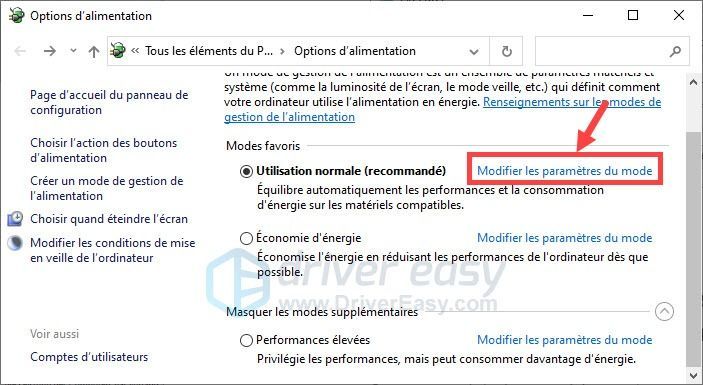
4) پر کلک کریں۔ اعلی درجے کی پاور سیٹنگز کو تبدیل کریں۔ .
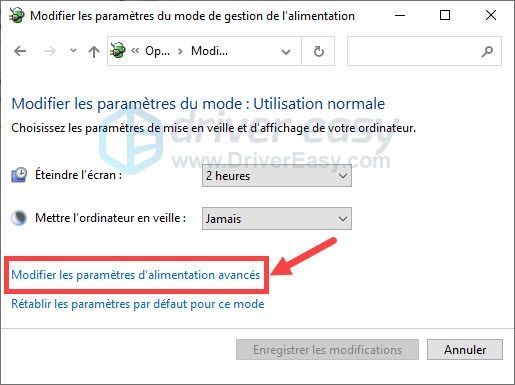
5) نمودار ہونے والی نئی ونڈو میں، گروپ کو بڑھانے کے لیے اسٹینڈ بائی بٹن پر ڈبل کلک کریں۔ ڈبل کلک کریں ہائبرڈ نیند کی اجازت دیں۔ اور پر کلک کریں ترتیب ، منتخب کریں۔ معذور ڈراپ ڈاؤن فہرست میں۔
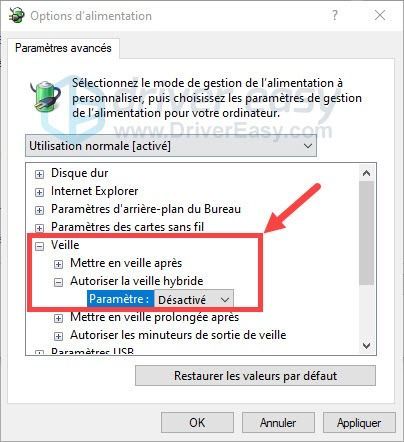
6) نیچے جائیں، ڈبل کلک کریں۔ میڈیا کی ترتیبات اور پھر میڈیا فائلوں کا اشتراک کرتے وقت . پھر کلک کریں۔ ترتیب اور منتخب کریں کمپیوٹر کو سونے کی اجازت دیں۔ ڈراپ ڈاؤن فہرست میں۔
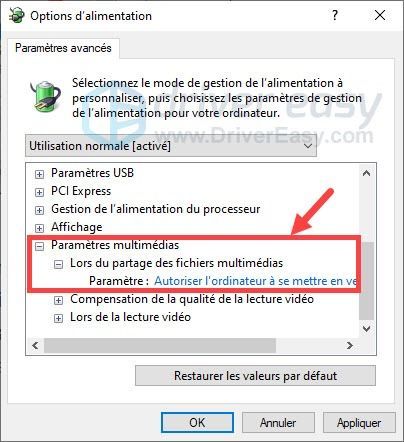
7) کلک کریں۔ درخواست دیں اور پر ٹھیک ہے ان تبدیلیوں کو بچانے کے لیے۔
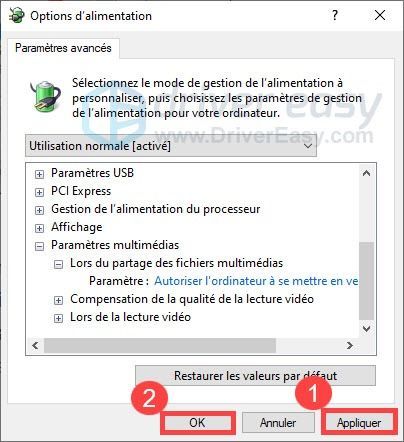
8) کلک کریں۔ تبدیلیاں محفوظ کرو اپنے انتخاب کی توثیق کرنے کے لیے۔
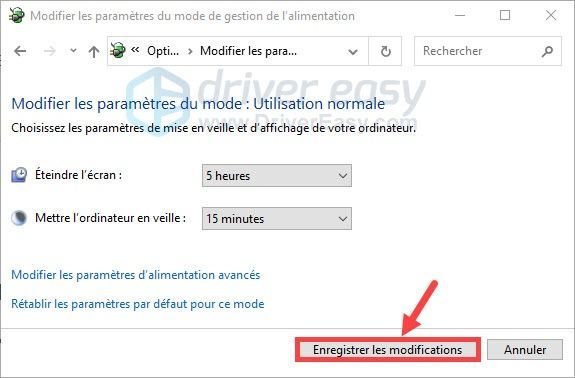
9) اپنے کمپیوٹر کو دوبارہ شروع کریں اور چیک کریں کہ آیا یہ عام طور پر سو سکتا ہے۔
حل 2: پاور سی ایف جی کے ساتھ مجرم کو تلاش کریں۔
آپ یہ بھی تلاش کر سکتے ہیں اور چیک کر سکتے ہیں کہ پاور سی ایف جی کمانڈ کے ساتھ کس عمل نے آپ کے سسٹم کو سونے سے روک دیا ہے، پھر آپ اپنے کمپیوٹر کو سلیپ موڈ میں ڈالنے کے لیے اسے غیر فعال کر سکتے ہیں۔
1) ایک ہی وقت میں چابیاں دبائیں۔ ونڈوز + آر اپنے کی بورڈ پر ٹائپ کریں۔ cmd اور ساتھ ہی چابیاں دبائیں۔ Ctrl+Shift+Enter کمانڈ پرامپٹ کو بطور ایڈمنسٹریٹر چلانے کے لیے اپنے کی بورڈ پر۔
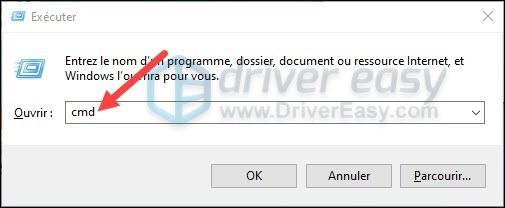
2) کمانڈ کو کاپی اور پیسٹ کریں۔ powercfg/requests کمانڈ پرامپٹ میں اور کلید دبائیں۔ داخلہ آپ کے کی بورڈ پر۔
|_+_|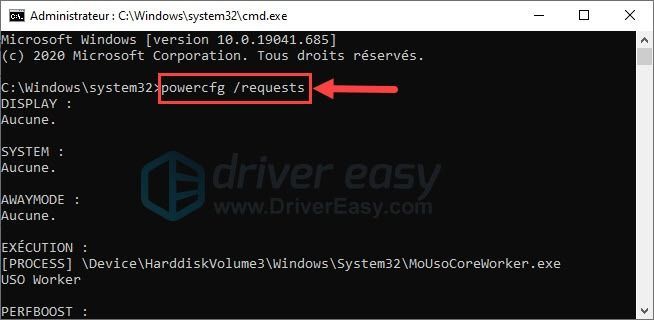
3) آپ نتائج میں وہ عمل دیکھیں گے جو آپ کے کمپیوٹر کو سونے سے روک رہا ہے اور اس لیے اسے غیر فعال کر رہا ہے۔
4) چیک کریں کہ کیا اب اسٹینڈ بائی اچھی طرح کام کرتا ہے۔
حل 3: اپنے ڈیوائس ڈرائیورز کو اپ ڈیٹ کریں۔
واضح رہے کہ آپ کے سسٹم پر موجود ناقص ڈرائیورز بھی نیند کے اس مسئلے کا سبب بن سکتے ہیں اور ہم تجویز کرتے ہیں کہ اگر آپ نے طویل عرصے سے ایسا نہیں کیا ہے تو آپ اپنے ڈرائیوروں کو فوری طور پر اپ ڈیٹ کریں۔
عام طور پر، آپ کے پاس ایسا کرنے کے لیے 2 اختیارات ہوتے ہیں: دستی طور پر کہاں خود بخود .
آپشن 1: دستی طور پر
اپنے ڈرائیوروں کو دستی طور پر اپ ڈیٹ کرنے کے لیے، آپ کو کمپیوٹر کی ضروری معلومات اور صبر کی ضرورت ہے، کیونکہ آپ کو اپنے ڈیوائس بنانے والے کی آفیشل ویب سائٹ پر جانا ہوگا، قدم بہ قدم اس کے جدید ترین ہم آہنگ ڈرائیور کو خود تلاش، ڈاؤن لوڈ اور انسٹال کرنا ہوگا۔ یہ قدرے پیچیدہ اور لمبا ہے۔
آپشن 2: خودکار طور پر
اگر آپ اپنے آلات (ماڈل، ورژن، مینوفیکچرر وغیرہ) کو نہیں جانتے ہیں یا اپنے ڈرائیوروں کو دستی طور پر اپ ڈیٹ کرنے کے لیے کافی وقت نہیں رکھتے ہیں، تو ہم تجویز کرتے ہیں کہ آپ اسے خود بخود اس کے ساتھ کریں۔ ڈرائیور آسان .
ڈرائیور آسان خود بخود آپ کے سسٹم کو پہچان لے گا اور آپ کے لیے جدید ترین ڈرائیور تلاش کرے گا۔ تمام ڈرائیور اپنے مینوفیکچرر سے براہ راست آتے ہیں اور وہ سب ہیں۔ تصدیق شدہ اور قابل اعتماد . لہذا اب آپ کو غلط ڈرائیوروں کو ڈاؤن لوڈ کرنے یا ڈرائیور کی تنصیب کے دوران غلطیاں کرنے کا خطرہ نہیں ہے۔
آپ ورژن کے ساتھ اپنے ڈرائیوروں کو خود بخود اپ ڈیٹ کر سکتے ہیں۔ مفت کہاں کے لیے ڈرائیور ایزی سے۔ لیکن کے ساتھ ورژن پرو ، ڈرائیور اپ ڈیٹ میں صرف 2 کلکس لگتے ہیں (اور آپ لطف اٹھا سکتے ہیں a مکمل تکنیکی مدد اور ایک 30 دن کی رقم واپس کرنے کی گارنٹی ) :
ایک) ڈاؤن لوڈ کریں اور ڈرائیور ایزی انسٹال کریں۔
دو) رن ڈرائیور آسان اور کلک کریں۔ اب تجزیہ کریں۔ . ڈرائیور ایزی آپ کے کمپیوٹر کو اسکین کرے گا اور آپ کے تمام پریشانی والے ڈرائیوروں کا پتہ لگائے گا۔
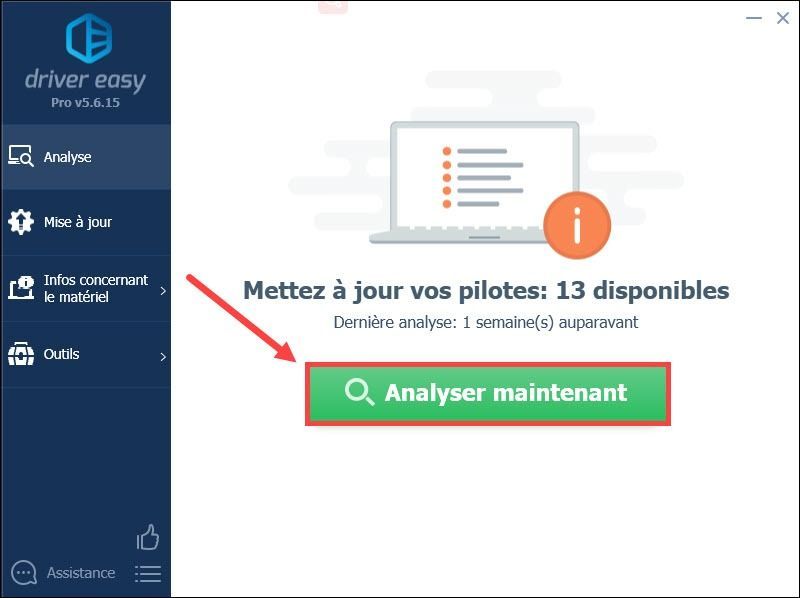
3) کلک کریں۔ اپ ڈیٹ خود بخود اس کا تازہ ترین ڈرائیور ڈاؤن لوڈ کرنے کے لیے اپنے جھنڈے والے آلے کے ساتھ، پھر آپ کو اسے انسٹال کرنے کی ضرورت ہے۔ دستی طور پر .
کہاں
پر کلک کریں سب ڈالو پر دن اپ ڈیٹ کرنے کے لئے تمام آپ کے سسٹم پر غائب، کرپٹ یا فرسودہ ڈرائیور۔ (اس کی ضرورت ہے۔ ورژن پرو ڈرائیور ایزی سے - جب آپ کلک کریں گے تو آپ کو ڈرائیور ایزی کو اپ گریڈ کرنے کا کہا جائے گا۔ سب کچھ رکھو دن .)
اگر آپ کو استعمال کرتے وقت کسی بھی پریشانی کا سامنا کرنا پڑتا ہے۔ ڈرائیور ایزی پرو ، از راہ کرم رابطہ کریں ڈرائیور ایزی سپورٹ ٹیم پر .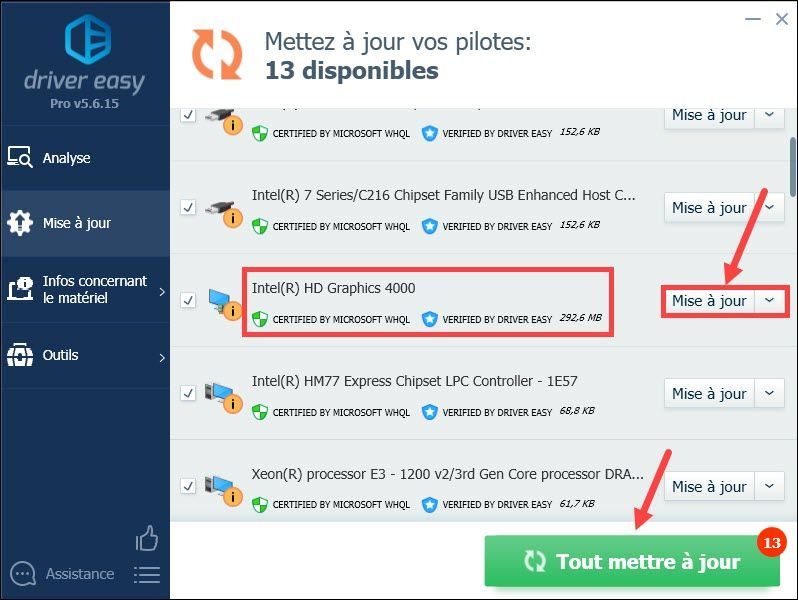
4) اپنے ڈرائیوروں کو اپ ڈیٹ کرنے کے بعد، تمام تبدیلیوں کو عمل میں لانے کے لیے اپنے کمپیوٹر کو دوبارہ شروع کریں۔ پھر ٹیسٹ کریں کہ آیا آپ کا کمپیوٹر عام طور پر سو سکتا ہے۔
کیا آپ کا کمپیوٹر اب کامیابی سے سلیپ موڈ میں جا سکتا ہے؟ اگر آپ کے کوئی سوالات یا مشورے ہیں، تو ہم آپ کو نیچے والے باکس میں اپنی رائے دینے کے لیے مدعو کرتے ہیں اور ہم جلد از جلد آپ سے رابطہ کریں گے۔





![اسٹارٹ اپ پر اوبلویون ریماسٹر کریش [حل!]](https://letmeknow.ch/img/knowledge-base/27/oblivion-remaster-crash-at-startup-solved-1.jpg)
